
Vytváranie prezentácií v aplikácii Fotky na Macu
Prezentácie môžete v aplikácii Fotky vytvárať dvomi spôsobmi:
Rýchlo prehrať okamžite zostavenú prezentáciu fotiek spolu s témou a hudbou.
Vytvoriť a uložiť projekt prezentácie. Vyberiete skupinu fotiek a potom pridáte text, vyberiete tému, pridáte hudbu a nastavíte trvanie zobrazenia snímok. Projekt prezentácie môžete exportovať a prehrávať ho na Macu, iPhone, iPade, Apple TV 4K alebo Apple Vision Pro.
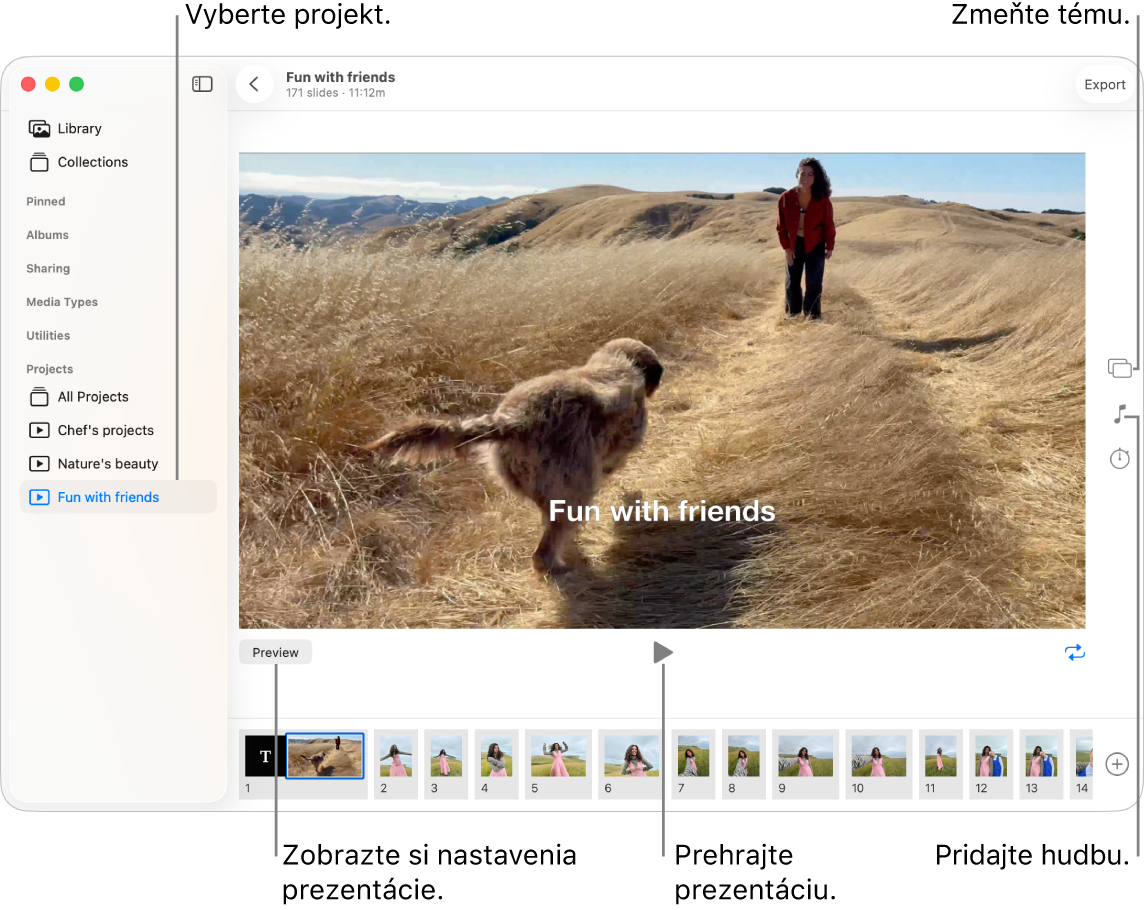
Vytvorenie rýchlej prezentácie
Ak chcete vytvoriť prezentáciu, môžete pre ňu vybrať fotky, videá, tému a dokonca hudbu.
Na Macu prejdite do apky Fotky
 .
.Kliknite na položku Knižnica v postrannom paneli a potom v paneli s nástrojmi kliknite na Všetky fotky.
Označte fotky a videá a potom vyberte Súbor > Spustiť prezentáciu.
Prezentáciu môžete prispôsobiť týmito spôsobmi:
Kliknutím na
 môžete zmeniť hudbu. Ďalšie možnosti zobrazíte kliknutím na Prechádzať.
môžete zmeniť hudbu. Ďalšie možnosti zobrazíte kliknutím na Prechádzať.Kliknutím na
 zmeníte vzhľad prezentácie.
zmeníte vzhľad prezentácie.
Vytvorenie projektu prezentácie
Na Macu prejdite do apky Fotky
 .
.Kliknite na položku Knižnica v postrannom paneli a potom v paneli s nástrojmi kliknite na Všetky fotky.
Označte fotky a videá a potom vyberte Súbor > Vytvoriť > Prezentácia > Fotky.
Kliknite na vyskakovacie menu Prezentácia a vyberte možnosť Nová prezentácia.
Zadajte názov prezentácie a kliknite na Potvrdiť.
Vykonajte jedno z nasledovných:
Zmena poradia fotiek: Potiahnite miniatúry v spodnej časti okna do požadovaného poradia.
Výber témy: Kliknite na
 a Potom kliknite na niektorú tému.
a Potom kliknite na niektorú tému.Tému môžete kedykoľvek zmeniť. Vybraná téma určuje polohu textu, písma a prechody medzi snímkami.
Výber hudby: Kliknite na
 , kliknite na
, kliknite na  vedľa hudobnej knižnice a vyberte požadované skladby.
vedľa hudobnej knižnice a vyberte požadované skladby.Ak si chcete prezrieť hudbu, ktorá je súčasťou apky Fotky, vyberte vo vyskakovacom menu možnosť Tematická hudba alebo vyberte Hudba, čím sa zobrazí hudba z vašej knižnice. Poradie prehrávania vybraných skladieb upravíte ťahaním. Ak chcete vymazať niektorú zo skladieb, označte ju a stlačte kláves Delete.
Poznámka: Ak sa nezobrazuje hudba z vašej hudobnej knižnice, zatvorte apku Fotky, otvorte apku Hudba a prihláste sa. Nechajte apku Hudba otvorenú, znova otvorte apku Fotky a vyberte prezentáciu. Keď kliknete na
 a vo vyskakovacom menu vyberiete Hudba, zobrazí sa váš zoznam hudby.
a vo vyskakovacom menu vyberiete Hudba, zobrazí sa váš zoznam hudby.Zmena dĺžky zobrazenia každej snímky: Kliknite na
 a vykonajte niektorý z týchto krokov (niektoré možnosti sú dostupné len pre určité témy):
a vykonajte niektorý z týchto krokov (niektoré možnosti sú dostupné len pre určité témy):Nastavte dĺžku trvania prezentácie tak, aby sa prispôsobila vybranej hudbe: Vyberte možnosť Prispôsobiť hudbe.
Nastavte konkrétnu dĺžku trvania prezentácie: Vyberte možnosť Vlastné a potiahnutím posuvníka špecifikujte dĺžku prehrávania prezentácie.
Nastavte prechody pre celú prezentáciu: Zaškrtnite možnosť Prechod a vo vyskakovacom menu vyberte typ prechodu.
Prispôsobte veľkosť snímok obrazovke: Zaškrtnite možnosť Prispôsobiť fotky obrazovke.
Zobrazenie náhľadu prezentácie: Kliknite na Náhľad.
Opätovným kliknutím na toto tlačidlo náhľad zastavíte. Prezentáciu môžete nastaviť aj tak, aby sa prehrávala nepretržite, kliknutím na
 .
.Spustenie prezentácie: Kliknite na
 .
.Prehrávanie prezentácie zastavíte stlačením klávesu Esc (Escape). Medzi snímkami prezentácie môžete prechádzať dopredu a dozadu pomocou kláves so šípkami. Prezentáciu pozastavíte stlačením medzerníka.
Poznámka: Prezentácie sa zobrazujú v postrannom paneli v časti Projekty. Ak používate zdieľanú iCloud fotoknižnicu a chcete zobraziť projekty, ktoré ste vytvorili, musíte vo vyskakovacom menu Knižnica v paneli s nástrojmi vybrať možnosť Obe knižnice.
Ak chcete prezentáciu zdieľať, prečítajte si tému Export prezentácií.
Pridanie alebo odstránenie fotiek a textu v projekte prezentácie
Na Macu prejdite do apky Fotky
 .
.Kliknite na niektorú prezentáciu v časti Projekty na postrannom paneli.
Poznámka: Ak používate zdieľanú iCloud fotoknižnicu a chcete zobraziť projekty, ktoré ste vytvorili, musíte vo vyskakovacom menu Knižnica v paneli s nástrojmi vybrať možnosť Obe knižnice.
Vykonajte jedno z nasledovných:
Pridajte ďalšie fotky do prezentácie: V rade miniatúr naspodku kliknite na
 a potom kliknite na Pridať fotky. Vyberte fotky, ktoré chcete pridať, a potom kliknite na Pridať.
a potom kliknite na Pridať fotky. Vyberte fotky, ktoré chcete pridať, a potom kliknite na Pridať.Pridajte text na snímku: Vyberte fotku, kliknite na
 a potom kliknite na Pridať text. Označte text v textovom poli a zadajte svoj vlastný text.
a potom kliknite na Pridať text. Označte text v textovom poli a zadajte svoj vlastný text. Vymažte text z fotky: Vyberte ikonu textu na minianúre fotky a stlačte kláves Delete.
Vymažte fotku z prezentácie: Vyberte fotky, ktoré chcete vymazať, a stlačte kláves Delete.